DCP-9270CDN
FAQ e Risoluzione dei problemi |
Regolare le impostazioni del colore utilizzando l'impostazione personalizzata nel driver della stampante
È possibile regolare le impostazioni del colore nella finestra di dialogo Impostazioni personalizzate del driver della stampante di Windows o nella finestra di dialogo Effetto del driver della stampante CUPS di Mac OS X.
Si noti che questa funzione è disponibile nel driver della stampante Windows e nel driver della stampante CUPS per Mac OS X, non disponibile nei driver della stampante BR-Script3 di Windows e Mac OS X.
Questa funzione è disponibile fino a macOS 10.15.
NOTA: Le illustrazioni di seguito sono di un prodotto e di un sistema operativo di esempio, e possono differire dal modello Brother e dal sistema operativo.
PASSO 1: controlla la tonalità di colore corrente
Caso A: la stampa è rossastra.
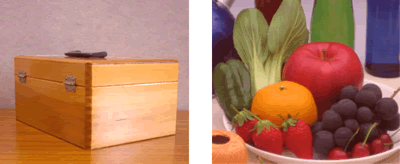
Caso B: la stampa è giallastra.
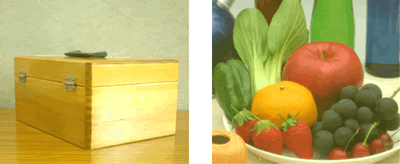
Caso C: la stampa è rosata.
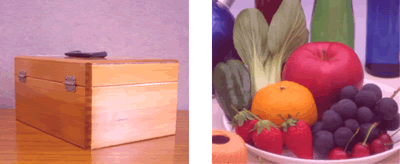
Caso D: la stampa è verdastra.
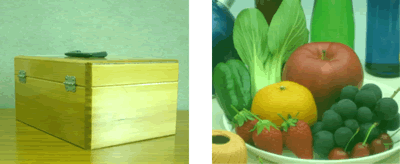
Caso E: la stampa è bluastra.
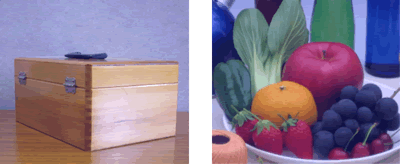
Caso F: la stampa è leggermente bluastra.

PASSAGGIO 2: regolare le impostazioni del colore
-
Apri la finestra di dialogo Impostazioni personalizzate (Windows) o la finestra di dialogo Effetto (Mac OS X).
(driver della stampante Windows®)
- Aprire le preferenze di stampa ... Clicca qui per vedere come aprire le Preferenze di stampa.
- Fare clic sulla scheda Base.
-
Scegliere Manuale dall'elenco a discesa Tipo di documento .
(Questo passaggio potrebbe non essere presente in alcuni modelli.)
-
Fare clic su Impostazioni ... .
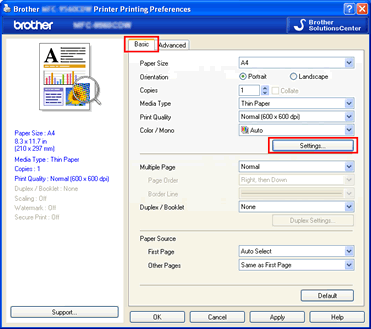
-
Fare clic su Impostazioni ... .
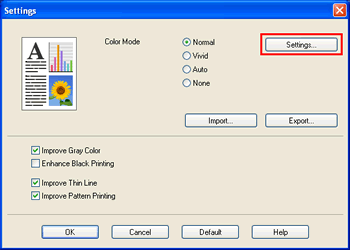
-
Ora, la finestra di dialogo Impostazioni personalizzate è aperta.
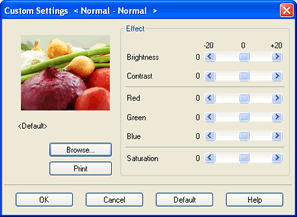
Per Mac SO X 10.5.8
Questa funzione è disponibile fino a macOS 10.15.
- Aprire la finestra di dialogo Stampa . ( Cliccare qui per vedere come aprire la finestra dialogo di stampa. )
-
Effettuare una delle seguenti operazioni: (Il passaggio varia a seconda della macchina Brother.)
- Scegliere Impostazioni di stampa dalle opzioni di stampa del menu a comparsa. Fare clic sulla scheda Avanzate poi Impostazioni ... .
- Scegliere Impostazioni di stampa dalle opzioni di stampa del menu a comparsa. Fare clic su Impostazioni colore avanzate .
Ora, la finestra di dialogo Effetto è aperta.
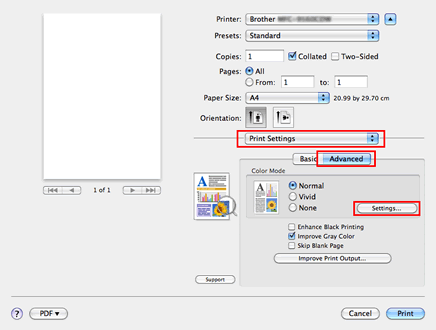
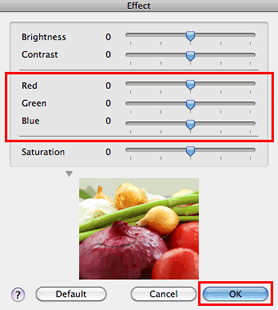
-
Regolare le impostazioni del colore facendo riferimento alla seguente tabella e al risultato del controllo nel PASSAGGIO 1 , quindi fare clic su OK .
NOTA:
I colori che la macchina può stampare e i colori visualizzati su un monitor sono diversi. I monitor dei computer possono visualizzare milioni di colori come RGB (rosso, verde, blu). La macchina laser a colori utilizza un processo di stampa a 4 colori CMYK (ciano, magenta, giallo, nero). La macchina utilizza questi 4 colori per creare il maggior numero di colori possibile, ma potrebbe non essere in grado di riprodurre i colori sul monitor.
Inoltre, ciò che vediamo sul monitor di un computer è luce emessa, mentre ciò che vediamo su un documento stampato è luce riflessa. A causa di questa differenza, non possiamo ottenere una corrispondenza precisa al 100%. La natura di entrambi i tipi di luce e il modo in cui reagiscono i nostri occhi, rende difficile la corrispondenza dei colori tra di loro. Anche i monitor LCD sono diversi dai monitor CRT, poiché la luminosità e il contrasto differiscono notevolmente.
La luminosità e la levigatezza della carta influenzeranno i colori che vedi stampati sulla pagina. I colori che vedi sulla pagina possono avere un aspetto diverso con luce naturale, luce bianca morbida e luce fluorescente.
Le immagini stampate nel PASSAGGIO 1 sono ... Valore RGB di riferimento
R ed
G reen
B lue
CASO A -8
4
4
CASO B -4
-4
8
rosato (caso C) -4
8
-4
verdastro (caso D) 4
-8
4
bluastra (caso E) 4
4
-8
leggermente bluastra (caso F) 8
-4
-4
- Se il problema di qualità di stampa persiste, deselezionare Migliora colore grigio nel PASSAGGIO 2-1 .
Modelli correlati
DCP-9010CN, DCP-9020CDW, DCP-9055CDN, DCP-9270CDN, DCP-L3510CDW, DCP-L3550CDW, DCP-L8400CDN, DCP-L8410CDW, DCP-L8450CDW, HL-3040CN, HL-3070CW, HL-3140CW, HL-3150CDW, HL-3170CDW, HL-4140CN, HL-4150CDN, HL-4570CDW, HL-L3210CW, HL-L3230CDW, HL-L3270CDW, HL-L8250CDN, HL-L8260CDW, HL-L8350CDW, HL-L8360CDW, HL-L9200CDWT, HL-L9300CDW(TT), HL-L9310CDW(T), MFC-9120CN, MFC-9140CDN, MFC-9320CW, MFC-9330CDW, MFC-9340CDW, MFC-9460CDN, MFC-9465CDN, MFC-9970CDW, MFC-L3730CDN, MFC-L3750CDW, MFC-L3770CDW, MFC-L8650CDW, MFC-L8690CDW, MFC-L8850CDW, MFC-L8900CDW, MFC-L9550CDW(T), MFC-L9570CDW(T), MFC-L9577CDW
